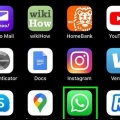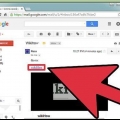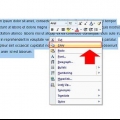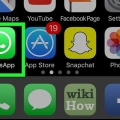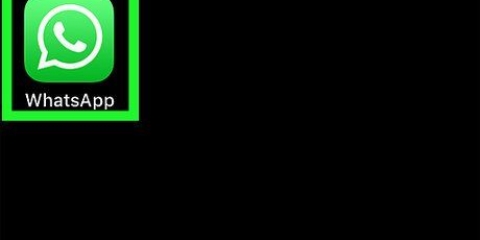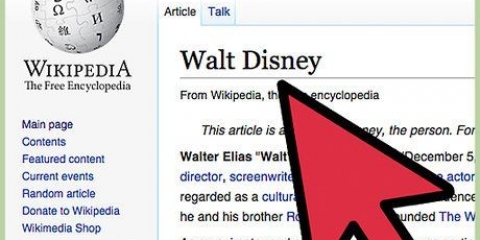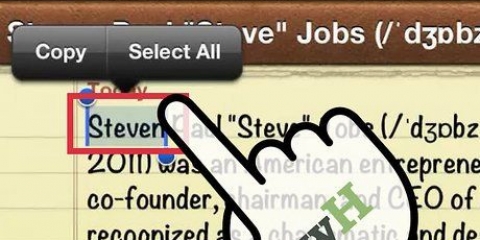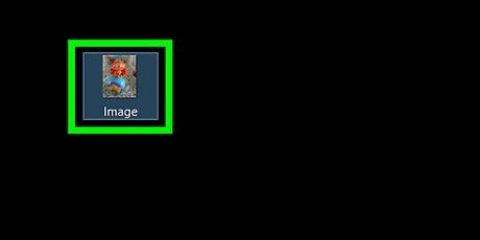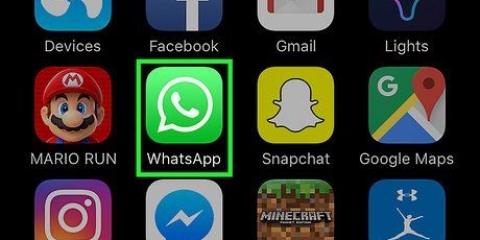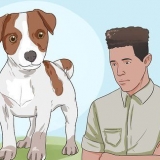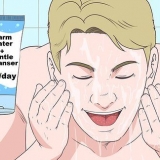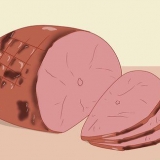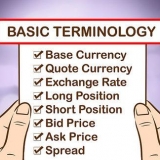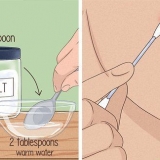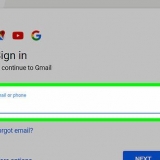Copia e incolla un messaggio su whatsapp
In questo tutorial imparerai come copiare e incollare un messaggio in una conversazione WhatsApp.
Passi
Metodo 1 di 2: con un iPhone

1. Apri WhatsApp Messenger. Puoi riconoscere l`icona di WhatsApp da un fumetto bianco su sfondo verde chiaro.

2. Premi una conversazione. La conversazione si aprirà ora.

3. Seleziona un messaggio. Puoi farlo tenendo il dito sul messaggio per un po` più di un secondo. Il messaggio verrà ora selezionato e apparirà un menu a comparsa con diverse opzioni, ad esempio Rispondere e Inoltrare.

4. Premi la freccia destra. Altre opzioni ora vengono visualizzate nel menu a comparsa.

5. Premi Copia. Il messaggio che hai selezionato verrà ora copiato negli appunti.

6. Premi il campo di testo e tieni il dito sullo schermo un po` più a lungo. Apparirà ora un menu a comparsa in cui una delle opzioni impasto è.

7. Premi Incolla. Il messaggio che hai copiato verrà ora incollato nel campo di testo.

8. Premi il pulsante di invio. Questo pulsante ha l`aspetto di un aeroplanino di carta nella parte inferiore destra dello schermo. Premendolo verrà inviato il messaggio copiato.
Metodo 2 di 2: utilizzo di un dispositivo Android

1. Apri WhatsApp Messenger. Puoi riconoscere l`icona di WhatsApp da un fumetto bianco su sfondo verde chiaro.

2. Premi una conversazione. La conversazione si aprirà ora.

3. Seleziona un messaggio. Puoi farlo tenendo il dito sul messaggio per un po` più di un secondo. Il messaggio è ora selezionato.

4. Premi il pulsante di copia nella barra degli strumenti nella parte superiore dello schermo. Il pulsante di copia sembra un quadrato con un altro mezzo quadrato dietro. Troverai il pulsante in alto a destra dello schermo accanto al pulsante avanti. Premendolo copierà il messaggio selezionato negli appunti.

5. Premi il campo di testo e tieni il dito sullo schermo un po` più a lungo. Ora apparirà un pop-up con la parola Attaccarsi in cima.

6. Premi Incolla. Il messaggio che hai copiato verrà ora incollato nel campo di testo.
Se hai selezionato più di un messaggio, durante l`incolla verrà inclusa anche l`ora dei messaggi originali. È possibile eliminare questi orari manualmente.

7. Premi il pulsante di invio. Questo pulsante ha l`aspetto di un aeroplanino di carta nella parte inferiore destra dello schermo. Premendolo verrà inviato il messaggio copiato.
Articoli sull'argomento "Copia e incolla un messaggio su whatsapp"
Condividi sui social network:
Popolare